Terjemahan disediakan oleh mesin penerjemah. Jika konten terjemahan yang diberikan bertentangan dengan versi bahasa Inggris aslinya, utamakan versi bahasa Inggris.
Menggunakan kueri GraphQL untuk mengambil data dari tabel DynamoDB di konsol AWS AppSync
Sekarang catatan ada di database Anda, Anda akan mendapatkan hasil ketika Anda menjalankan kueri. Query adalah salah satu operasi fundamental lainnya dari GraphQL. Ini digunakan untuk mengurai dan mengambil informasi dari sumber data Anda. Dalam hal REST APIs, ini mirip dengan GET operasi. Keuntungan utama dari kueri GraphQL adalah kemampuan untuk menentukan persyaratan data yang tepat aplikasi Anda sehingga Anda mengambil data yang relevan pada waktu yang tepat.
Untuk menanyakan sumber data Anda
-
Jika Anda belum melakukannya, masuk ke AWS Management Console dan buka AppSync konsol
. -
Pilih API Anda dari tabel.
-
Di tab di sebelah kiri, pilih Kueri.
-
Di tab Explorer di sebelah kiri tabel, di bawah
querylistTodos, perluasgetTodooperasi: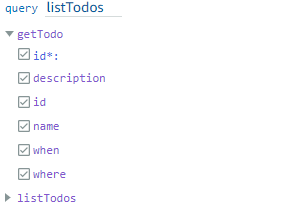
-
Di editor kode, Anda akan melihat kode operasi:
query listTodos { getTodo(id: "") { description id name when where }Masuk
(id:""), isi nilai yang Anda simpan dalam hasil dari operasi mutasi. Dalam contoh kami, ini akan menjadi:query listTodos { getTodo(id: "abcdefgh-1234-1234-1234-abcdefghijkl") { description id name when where } -
Pilih Run, lalu ListTodos. Hasilnya akan muncul di sebelah kanan editor. Contoh kami terlihat seperti ini:
{ "data": { "getTodo": { "description": "I need to buy eggs", "id": "abcdefgh-1234-1234-1234-abcdefghijkl", "name": "Shopping List", "when": "Friday", "where": "Home" } } }catatan
Kueri hanya mengembalikan bidang yang Anda tentukan. Anda dapat membatalkan pilihan bidang yang tidak Anda perlukan dengan menghapusnya dari bidang pengembalian:
{ description id name when where }Anda juga dapat menghapus centang pada kotak di tab Explorer di sebelah bidang yang ingin Anda hapus.
-
Anda juga dapat mencoba
listTodosoperasi dengan mengulangi langkah-langkah untuk membuat entri di sumber data Anda, lalu mengulangi langkah-langkah kueri dengan operasi.listTodosBerikut adalah contoh di mana kami menambahkan tugas kedua:{ "createtodoinput": { "name": "Second Task", "when": "Monday", "where": "Home", "description": "I need to mow the lawn" } }Dengan memanggil
listTodosoperasi, itu mengembalikan entri lama dan baru:{ "data": { "listTodos": { "items": [ { "id": "abcdefgh-1234-1234-1234-abcdefghijkl", "name": "Shopping List", "when": "Friday", "where": "Home", "description": "I need to buy eggs" }, { "id": "aaaaaaaa-bbbb-cccc-dddd-eeeeeeeeeeee", "name": "Second Task", "when": "Monday", "where": "Home", "description": "I need to mow the lawn" } ] } } }